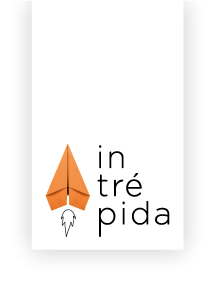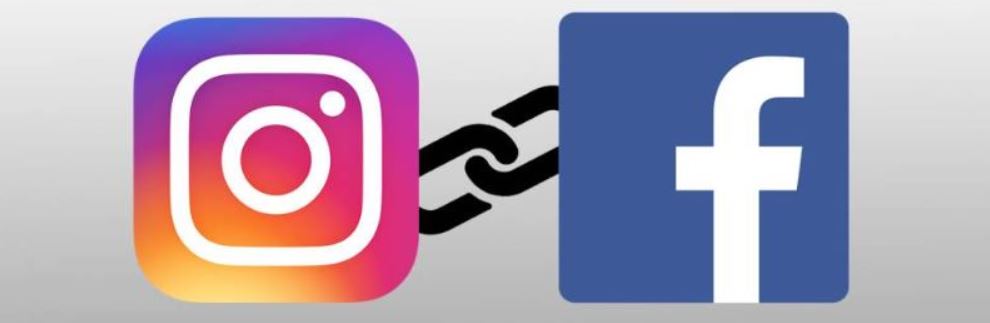A continuación os vamos a explicar paso a paso cómo vincular tu tienda de Facebook en Instagram:
Primero tienes que subir tus productos a tu tienda de Facebook.
-
Antes de empezar a vincular tu cuenta de Facebook con Instagram:
- Comprueba que tu negocio se encuentra en uno de los mercados admitidos y cumple con las políticas de comercio.
- Configura tu cuenta de Business Manager para tu negocio.
- Comprobar que tus productos pertenecen a tu catálogo.
- Asegúrate de que el catálogo pertenece a tu cuenta de Business Manager.
- Si el catálogo no pertenece a un negocio, no aparecerá la opción de compras en Instagram.
- Asegúrate de que tu cuenta de Instagram es de tipo empresarial y está conectada con una página de Facebook.
Para este paso, tienes que meterte en Instagram. Pinchar en configuración – cuenta – cuentas vinculadas – Facebook. Cuando tu cuenta esté vinculada a tu página de Facebook, es decir, a la página que has creado para tu tienda y dónde has subido tus productos, te aparecerá un punto rojo al lado de Abrir Facebook.

-
Catálogo:
- Ve al administrador de catálogos en Business Manager.

- Selecciona el catálogo de tu tienda pinchando en el link azul de Products for…

- Dentro de tu catálogo pincha en productos y verifica que te salen los mismos productos que has publicado en tu tienda de Facebook.

- Dentro del administrador de catálogos, pincha en configuración y comprueba que tienes vinculado tu catálogo:
– Si no tienes vinculado tu catálogo, te aparecerá esto: 
– Para vincular tu catálogo, pincha en vincular, y elige tu perfil de Business Manager.
– En este ejemplo, puedes ver como se vería si conectas tu cuenta de Business Manager: pertenece al negocio de TART TART CAKE SHOP.

-
Conectar el catálogo con una cuenta empresarial de Instagram:
Para conectar tu catálogo con una cuenta empresarial de Instagram en el administrador de catálogos:
- Ve al administrador de catálogos en Business Manager.
- Selecciona el catálogo que quieras conectar con tu cuenta empresarial de Instagram.
- Pincha en el apartado Casos de uso:

- Dentro del apartado casos de uso, selecciona Compras en Instagram y, a continuación, Conectar perfil.
Ten en cuenta que la opción de compras en Instagram solo aparece si cumples los requisitos que se indican en el punto anterior “Antes de empezar a vincular tu cuenta de Facebook en Instagram”. - Selecciona Añadir un nuevo perfil de Instagram para empresas.
- En la ventana emergente, inicia sesión en tu cuenta empresarial de Instagram.
De esta manera, tu catálogo se habrá conectado con tu cuenta empresarial de Instagram.
Una vez que hayas conectado tu cuenta y el catálogo, abre la aplicación de Instagram para registrarte en la función de compras.
Ve a la configuración de tu perfil, toca Empresa y, a continuación, Compras en Instagram. Sigue los pasos necesarios para enviar tu cuenta a revisión.

Este proceso suele tardar varios días, pero en ocasiones puede alargarse. Puedes acceder a la sección Compras de la configuración cuando quieras para comprobar el estado de la revisión.

Una vez que se apruebe tu solicitud, recibirás notificaciones de Instagram. Completa la configuración en Compras para empezar a etiquetar productos en tus publicaciones e historias.
-
Etiquetar productos en las publicaciones de Instagram:
Para poder etiquetar productos en las publicaciones, se debe haber aprobado tu solicitud de la función de compras en Instagram y debes haber finalizado la configuración.
- Selecciona una foto o un vídeo, y añade texto, efectos y filtros.
- Toca los productos de la foto que quieras etiquetar. En el caso de los vídeos, aparecerá una bandeja en la que podrás seleccionar hasta cinco productos que quieras etiquetar.
- Escribe los nombres de los productos que quieras etiquetar y, a continuación, selecciónalos a medida que aparezcan en el cuadro de búsqueda.
- Toca Cerrar.
- Toca Compartir.